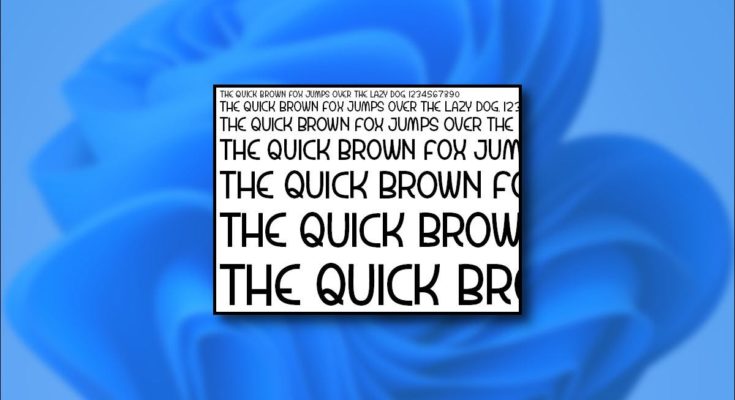No Windows 11, as fontes conferem personalidade à sua escrita com novos estilos de fonte. Além das fontes padrão, você pode instalar facilmente novas fontes – ou remover as fontes desnecessárias. Veja como fazer ambos.
Como instalar uma fonte no Windows 11
Para instalar uma nova fonte no Windows 11, você precisará de um arquivo de fonte compatível. Você pode baixar fontes gratuitas da web, copiá-las de outro sistema ou comprá-las online. O Windows 11 oferece suporte aos formatos TrueType (.ttf), OpenType (.otf), TrueType Collection (.ttc) ou PostScript Type 1 (.pfb + .pfm).
Em seguida, abra o Explorador de Arquivos e localize o arquivo de fonte que deseja instalar. Clique duas vezes no arquivo de fonte para abri-lo.

O Windows abrirá uma amostra da fonte em uma janela de visualização de fonte especial. Clique em “Instalar” para instalar a fonte. Isso moverá automaticamente o arquivo de fonte para a pasta de fontes do sistema Windows (que é C:\Windows\Fontspor padrão).

E é isso! Sua fonte agora está instalada e disponível como uma opção no Microsoft Word e em outros aplicativos. Repita quantas vezes quiser para instalar outras fontes.
No futuro, você também pode instalar uma fonte clicando com o botão direito em um arquivo de fonte, selecionando “Mostrar mais opções” e clicando em “Instalar” no menu de contexto.
Como desinstalar uma fonte no Windows 11
Desinstalar uma fonte no Windows 11 é tão fácil quanto acessar o aplicativo Configurações. Primeiro, abra Configurações pressionando Windows + i. Ou você pode clicar com o botão direito do mouse no botão Iniciar e selecionar “Configurações” na lista que aparece.

Em Configurações, selecione “Personalização” na barra lateral e clique em “Fontes”.

Nas configurações de fontes, você verá uma lista de todas as fontes instaladas na seção “Fontes disponíveis”. Para localizar rapidamente aquele que você deseja desinstalar (se souber o nome), clique na caixa “Digite aqui para pesquisar” e, em seguida, digite o nome da fonte que deseja remover. Quando ele aparecer na lista, clique nele.

Na página de preferências dessa fonte, clique no botão “Desinstalar”.

O Windows removerá a fonte do seu sistema. Se precisar remover mais fontes, procure-as em Configurações> Personalização> Fontes e repita o processo. Quando terminar, feche as configurações.
A propósito, instalar e remover fontes funciona de maneira semelhante no Windows 10 . Boa digitação!